Чего больше добавлять на сайте?
Краткая информация
На сайте вы можете найти моды для minecraft 1.8, 1.8.1, 1.7.2, новые версии плагинов, программы для обработки скинов, различные карты для проведения конкурсов и ивентов, различные чит-лаунчеры майнкрафт и многое другое!
Как установить карту minecraft
- Добавил: Minecraft
- Дата: 6-08-2013, 21:19
В интернете представлено большое количество разнообразных карт для игры майнкрафт. По сути это специальные файлы с сохранением всего содержимого. Туда относятся все постройки, которые были сделаны пользователем. Загрузить карты для игры minecraft сейчас не проблема, потому что многие сайты предоставляют такую возможность.
Однако пользователи часто задают вопросы о том, как установить карту майнкрафт на свой компьютер? Многим кажется, что это очень трудно и долго, однако они ошибаются. Давайте я вам подробно расскажу об установке. Внимательно прочитайте инструкцию. На это у вас уйдет не более 5 минут.
как скачать карту в майнкрафт? На Тлаунчер, подробный гайд
Инструкция по установке карты на свой компьютер.
• Загрузите карту на любом сайте, посвященном тематике майнкрафта. Также учитывайте тот факт, что некоторые версии карт между собой отличается, и поэтому система может выдавать такое сообщение «Требуется конвертация». Не обращайте на это внимание.
• Допустим, что карта у вас уже имеется. Обычно они запакованы в специальный архив, чтобы уменьшить объем файла. Разорхивируйте загруженный файл. У вас появится новая папка на рабочем столе или локальном диске, в зависимости от выбранного каталога.
• Теперь вам нужно зайти в папку майнкрафта, чтобы туда скопировать загруженную карту. Путь выглядит следующим образом – «C:Documents and SettingsAdminApplication Data.minecraft». Обращаю ваше внимание : Если вы используете не официальные лаунчеры, то вместо папки .minecraft у вас будет что-то другое. Обычно там прописывается название проекта или лаунчера.
• Теперь найдите папку под названием saves. В данном каталоге и хранятся все каталоги карт майнкрафта. Что же вам теперь нужно сделать? Достаточно скопировать разорхивированную папку в данный каталог и закрыть его. Теперь запускаете лаунчер и заходите в «Одиночную игру».
Там в каталоге появится ваша загруженная карта. Нажмите два раза левой клавишей мыши, чтобы открыть выбранную карту. В течении нескольких секунд запустится карта, которую вы загрузили в интернете.
Несмотря на то, что в данной статье написано столько текста, карта копируется в папку в несколько простых действий. Проделав такие шаги один раз, в последующем у вас не будет возникать проблем с копированием карт на свой компьютер. В общем можно сказать, что установить карту для minecraft совсем не трудно.
Поделиться:
- Карта minecraft современный корабль
- Карта современного дома майнкрафт
- Карта арены для pvp minecraft
- Средневековый замок майнкрафт карта
- Огромный замок minecraft
- Карта замка для осады minecraft
- Карта пиратского корабля майнкрафт
- Карта большого острова майнкрафт
- Карта мегаполиса для minecraft
- Карта громадного аэропорта для майнкрафта
- Категория: Статьи » Мануалы Minecraft |
- Просмотров: 7458
Источник: mineisone.ru
Как установить карту майнкрафт на лаунчер

Если случилось так, что вам необходимо запустить через свой Майнкрафт чужую карту, то в этой инструкции будет описан полный процесс установки карт в Minecraft. Так же, карты можно скачать из интернета, существует множество различных тем: прохождение, красивые постройки и другие. Скачав одну из них, вы сможете полностью окунуться в мысли автора.
Для начала установки, найдите нужную вам карту и распакуйте её в папку, если она находится в архиве. Далее зайдите в по следующему пути:
c:UsersИМЯ ПОЛЬЗОВАТЕЛЯAppDataRoaming.minecraftsaves
И скопируйте папку с картой в открытую папку saves. Теперь в игре можно зайти во вкладку одиночная игра и найти в списке миров установленную карту.
Вот так легко за пару минут можно установить чужие сохранения в свой Minecraft. Надеемся гайд полностью ответил на ваш вопрос.
— Как установить скин в TLauncher
Как установить карты в Minecraft [TLauncher]
Как установить карты в Minecraft [TLauncher]
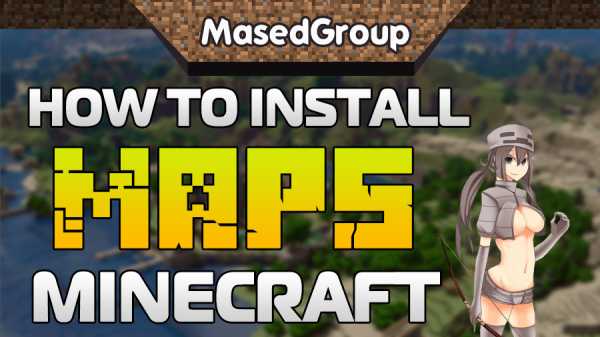
Если так случилось, что вам нужно запустить Minecraft с помощью чужой карты, в этом руководстве будет описан полный процесс установки карты в Minecraft . Такую же карточку можно скачать из Интернета, там много разных тем: прохождения, красивые здания и другие. Скачав одну из них, вы сможете погрузиться в мысли автора.
Чтобы начать установку, найдите нужную карту и распакуйте ее в папку, если она есть в архиве. Затем перейдите по следующему пути:
c: Users ИМЯ ПОЛЬЗОВАТЕЛЯ AppData Roaming .minecraft saves
И копируем папку с картой в папку сейвов. Теперь в игре можно перейти во вкладку одиночной игры и найти ее в списке миров этой карты.
Так просто за пару минут вы можете установить чужие сохранения в свой Minecraft. Надеюсь, руководство полностью ответило на ваш вопрос.
См. Также:
— Как установить моды в Майнкрафт
— Как установить скины в TLauncher
Как установить карты
- Войти
- или
- Зарегистрироваться
- Темный режим
Планета поиска Minecraft
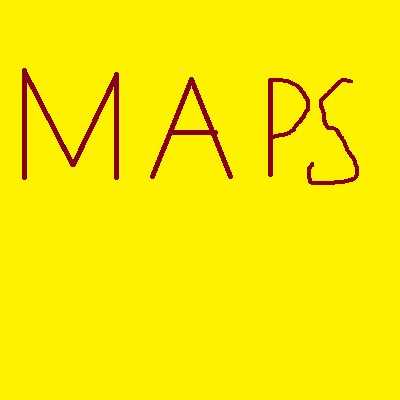
Опубликовано 01.09.2015, 15.09.2015 20:34
- 10 бриллиантов
- 15464 просмотра, сегодня 76
- 0 комментарии
- 7 избранных
- 10
- 7
- Код для вставки
- Отчет
,
Как установить моды для Майнкрафт [TLauncher]
Как установить моды для Майнкрафт [TLauncher]

Установка модов — не такой сложный процесс, как кажется многим, достаточно просто прочитать и выполнить несколько пунктов этого руководства. И наконец, вы можете предаться интересной моде, которая может добавить в Майнкрафт абсолютно все, от мелких предметов до целых миров.
Инструкции предоставляются для версий Minecraft выше 1.6. Ни в коем случае не рекомендую использовать версию меньше.
1) Скачайте наш TLauncher, потому что с ним в этом заявлении пропущены многие ненужные действия с вашей стороны.
2) Найдите в Интернете нужный вам мод и посмотрите, какую версию игры он разработал. У нас в качестве примера будет EnderBags для версии 1.10.2. Загрузите файл мода и сохраните его в любом месте на компьютере.
3) Откройте лаунчер и найдите в списке версий Forge (он отвечает за большинство модов) версия такая же, как и у мода, в нашем случае 1.10,2. Нажмите на кнопку «Установить», дождитесь установки и первого запуска.
4) Теперь вам нужно открыть папку с плеером, вы можете перейти по этому пути: c: Users ИМЯ USER AppData Roaming .minecraft (если вы не меняли путь по умолчанию), либо можете в в лаунчере нажмите «Открыть папку», тем самым сразу окажетесь в нужном каталоге.
5) В ней находим папку «моды» (которая создается автоматически после установки любой версии Forge) и заходим в нее.Берем скачанный мод (с расширением .jar или .zip и копируем в открытую папку модов.
6) Запускаем лаунчер и входим в меню версии Minecraft Forge, нажимаем на кнопку «Моды», там находим набор режимов. Это означает, что теперь мод должен работать. Играйте и наслаждайтесь! Неужто наш способ установки модов в Майнкрафт самый простой? Мы подумали: да!
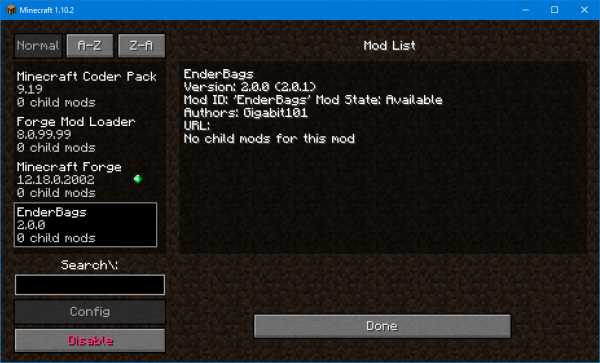
См. Также:
— Как установить карты в Майнкрафт
— Как установить скины в TLauncher ,
Источник: minecraft247.ru
майнкрафт как установить карту на лаунчер майнкрафт

По умолчанию в Minecraft генерируется 1 карта, причем она всегда одинаковая. Чтобы поиграть на другой, нужно выполнить последовательность действий. Мы сейчас подробно пройдемся по мануалу и узнаем как установить карту в Майнкрафт.
1. Заходим в сопутствующий раздел Скачать карты для Майнкрафт и скачиваем понравившуюся карточку.
2. Все карты на нашем сайте запакованы в zip архиве, распаковываем его.
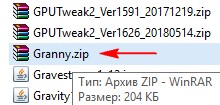
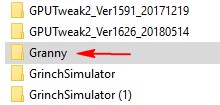
3. Жмем одновременно клавиши Win и R, в окне вводим %AppData%.minecraft и нажимаем Enter. Откроется папка с игрой. Или посмотрите путь на скриншоте, у вас должен быть примерно такой же.
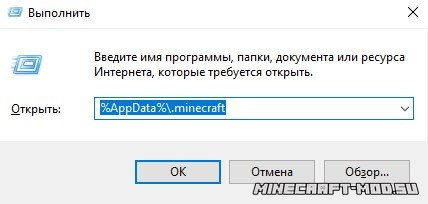
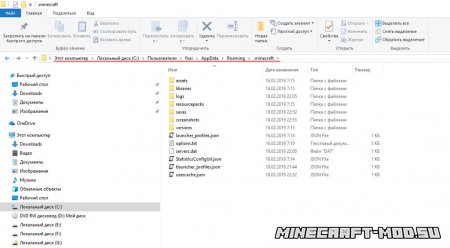
4. Находим папку saves, закидываем туда папку с картой (название должно быть одно и не повторяться).
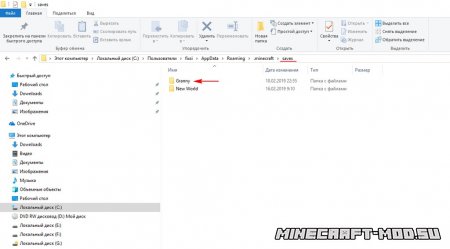
5. Входим в Одиночную игру, выбираем нашу карту и играем в выбранном мире.
Майнкрафт как установить карту на лаунчер майнкрафт

Любыми постройками в кубическом мире можно делиться с другими с людьми. Однако прежде чем начать играть в новом мире необходимо узнать, как скачать карту на Майнкрафт и потом установить ее в игру. Самые интересные творения можно загрузить в специальном разделе нашего ресурса. Благодаря данному гайду игроки смогут делиться собственными картами, передавая архивы миров друзьям.
Первым шагом рассмотрим процесс скачивания. Установка карты на Майнкрафт рассматривается во второй части статьи.
Как скачать карту?
Переходим в раздел «Карты для Майнкрафт» в верхней части сайта.
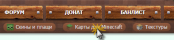
Находим нужный проект и переходим в полное описание.
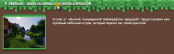
В конце описания жмём на ссылку для скачивания и ждём сохранения файла на компьютер.
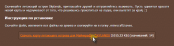
Как установить?
Нажимаем на клавиатуре сочетание клавиш Win (флажок) вместе с R, как показано на изображении.
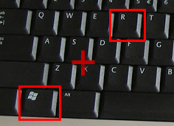
Вставляем или печатаем в окно %appdata% и нажимаем ОК.

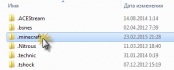
Извлекаем всё содержимое архива в отдельную папку, а затем переносим её в папку saves.
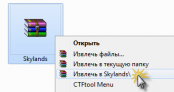
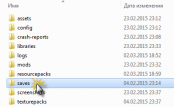
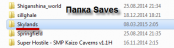
Для установки карты на сервер, нужно распаковать архив в папку сервера и прописать название в файл «server.properties». Его можно открыть с помощью обыкновенного блокнота. Название папки карты прописывается в строку «level-name=Название».
Заходим в игру и находим в списке миров свежеустановленный. Играем, исследуем и выживаем!
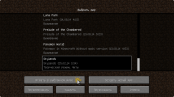

Как установить карту в МайнКрафт?
Новая карта в Minecraft– это здорово: свежие виды и впечатления, приятные эмоции, благо найти подобного рода дополнение на свой вкус не сложно, да вот только не все знают, как установить карту в МайнКрафт. Об этом и поговорим, однако сразу отметим, что в песочнице присутствует два режима: многопользовательской и одиночный(процесс установки в каждом из них существенно разнится).
Установка карты в многопользовательском режиме
1. Скачайте одну из подходящих карт (заметьте, не все карты подходят для игры в данном режиме).
2. Откройте каталог .Minecraft, отыскав его собственноручно либо вбив фразу %appdata% (это такая специальная команда, которая отыщет то место, куда вы установили игру, ведь вы же наверняка забыли) в ПОИСК, который становится доступным после нажатия кнопки ПУСК.
3. Найдите в нем папку с названием «WORD».
4. Переместите или скопируйте в нее скачанную карту – то есть скачанный архив (при необходимости замените содержимое – если система потребует этого).
5. Остается лишь запустить сервер и дождаться, пока новая карта загрузится.
Установка карты в одиночном режиме
1. Первое, что потребуется сделать – скачать нужную карту в виде небольшого файлика-архива.
2. Затем – открыть директорию с игрой (.Minecraft). Сделать это можно, отыскав то место, куда была установлена игра: вручную либо автоматически – забив в поисковую строку ОС Windows (открывается через «ПУСК») надпись %appdata%(специальная кодировка).
3. Теперь отыщите в директории МайнКрафт папку с именем «SAVE».
4. Следующим шагом является копирование либо перемещение скачанной карты (пункт 1) в данный каталог (то есть в «SAVE»).
5. После этого закройте все ненужные окна, чтобы ничего не отвлекало от игрового процесса, запустите клиент игры и можно начинать игру, выбрав одиночный режим.
Как установить карту?
Если Вы скачали карту для Майнкрафт и не знаете, как установить её, то в этом руководстве мы опишем процесс установки карт в разных форматах!
Формат карт .MCWORLD является основным для Майнкрафт Покет Эдишен. Его очень легко использовать для установки карт, давайте рассмотрим подробнее!
Загрузите файл с картой на своё устройство с Windows 10 и два раза нажмите левой кнопкой мыши по файлу карты.
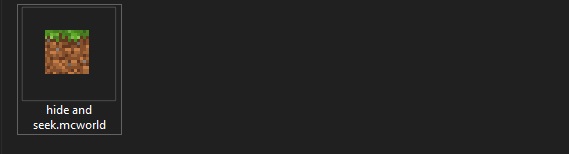
Игра автоматически запустится и начнётся процесс установки, после которого отобразится уведомление.

Не получается установить карту?
Если .mcworld-карту установить у Вас не получилось, то попробуйте переименовать её и указать расширение .zip и установите карту в ручную.
На любом устройстве нажмите на файл, чтобы запустить игру и начать процесс установки шаблона мира.

Перейдите к созданию мира и в окне шаблонов найдите импортированный шаблон мира. Нажмите на него, чтобы создать мир с ним.
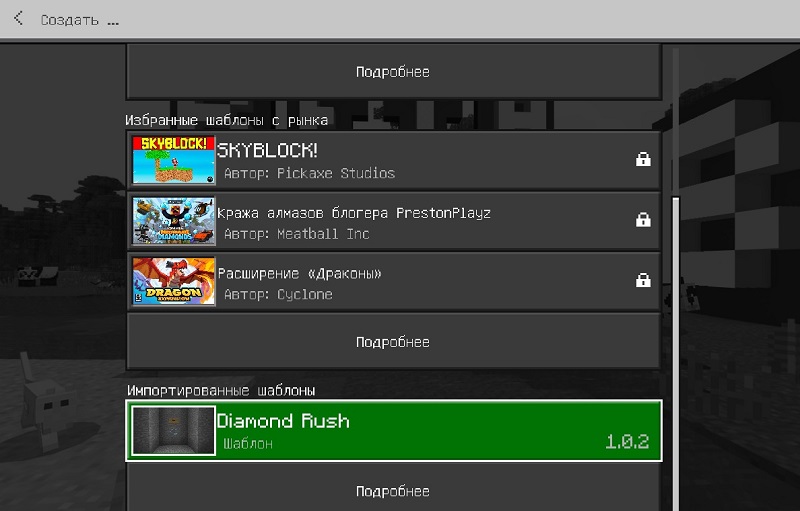
Minecraft PE: Как создать свой предмет

Мод: Вечные приключения


Как установить карты на Майнкрафт 1.6.4
Но Minecraftявляется приятным исключением. По этому величественному и крайне необычному миру можно путешествовать постоянно, отыскивая все новые и новые тайны. Вот только когда-то вся новизна заканчивается, а игрок устает от классического крафта. В этом случае на помощь приходят карты.
Как установить карты на майнкрафт версию 1.6.4? Видео
Чтобы «на пальцах» рассказать об этом, продемонстрируем вам тематическое видео. Кроме непосредственной процедуры установки, пользователь расскажет о важных моментах настройки (показ скрытых фалов).
Как же надо устанваливать карты на Майнкрафт?
В случае, когда вы не принадлежите к числу поклонников YouTube, предлагаем вам прочесть нижеизложенную инструкцию. Итак, как установить карты на Майнкрафт версию 1.6.4?
Вам понадобится следующее:
Карту можно скачать с каждого тематического сайта. Архиватор подойдет любой, в том числе и бесплатный. Очень важно, чтобы версия карты была аналогична версии игры. Если это условие не выполняется, игра не будет запущена, так как ее лаунчер попросту вылетит с ошибкой. Именно на этом «режутся» многие начинающие пользователи.
После того как вы раздобыли архив с картой, распаковываете его и копируете все (!) имеющиеся там файлы в любую удобную вам папку. Осуществив это нехитрое действие, заходите в диск C:. Чтобы не возникало вопросов об отсутствующих директориях, сделайте следующее: зайдите в «Панель управления», отыщите там «Параметры папок», перейдите на вкладку «Вид», после чего включите показ скрытых файлов и папок.
В самый последний каталог копируйте содержимое ранее разархивированной сжатой папки. После этого можно закрывать все лишние окна и запускать саму игру. Заходите в одиночный режим, выбираете там мир с названием той локации, которую скачали и установили. Все! Теперь вы знаете, как установить карты на Minecraft версию 1.6.4!
Так же вы можете узнать как устанавливать карты на Майнкрафт 1.5.2
- ← майнкрафт как установить mk 153 smaw и гранаты m 67
- майнкрафт как установить карту на майнкрафт на компьютере →
Источник: autowestnik.ru